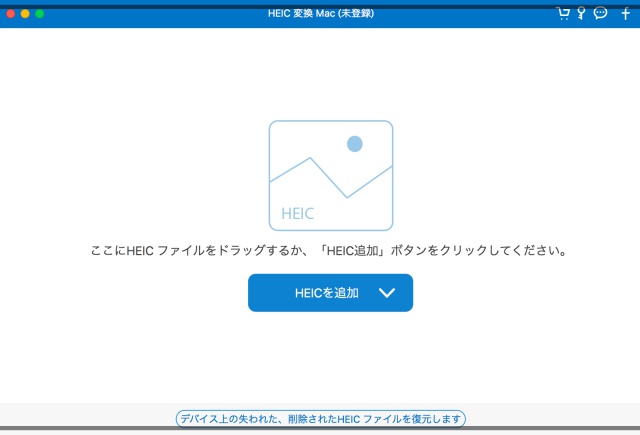
「HEIC 変換」は文字通り、HEICフォーマットをJPGやPNGに変換してくれるソフトになります。
Apple社がiOS11から搭載した新しい画像フォーマットである『.heic』。
この『HEIC』の欠点は新しいので対応しているプレビューソフトが少ないこと。
古いバージョンのiOSデバイスやWindowsなどのプレイヤーでは再生・プレビューができない場合があります。
そのために、多くのプレイヤーで対応している標準フォーマット『.jpg』『.png』に変換することが必要になってきます。
実際にHEIC変換を使ってみたので、使用感や良い所悪い所をレビューします。
HEICとは??
『HEIC』を知らない方のために少し情報をまとめてみました。実は私もこの『.heic』というフォーマットを知りませんでした。
『HEIC』は2017年9月19日にリリースされたiOS11から登場した新しい画像フォーマットです。
画像フォーマットとして『.heic』。映像フォーマットとして『.hevc』が搭載されています。
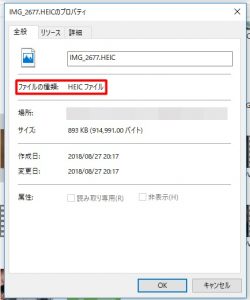
正式には『HEIC』はファイル形式名のことで、フォーマット名は『HEIF(High Efficiency Image File Format)』。
『HEIC』は高画質でありながらファイルサイズが小さいのが特徴で、同じ画質でもファイルサイズは半分程度です。
スマホの容量はiCloudなどのクラウドサービスを使わないとどんどん埋まっていくので、画像サイズが小さくなるのはかなり嬉しいですね。iCloudはスマホ初心者にはちょっと難しい部分もあるので、スマホ慣れしていない人にもありがたいです。
互換性に問題アリ
そんないいこと尽くしの『HEIC』ですが、まだ実装されて間もないため、他のアプリとの互換性に難があります。
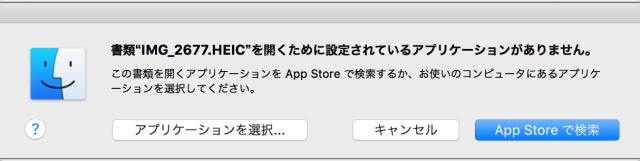
例えば、上の画像はiPhoneで撮影した画像ファイルになりますが、PCでプレビューしようとすると『.heic』は閲覧ができません。
他にもiOSバージョンが古いiPhoneでもプレビューができません。
今後、『HEIC』に対応していくアプリも増えるかもしれませんが、現段階で『HEIC』ファイルを他のアプリで閲覧するためには、『JPG』や『PNG』に変換をする必要があります。
HEIC 変換のインストール
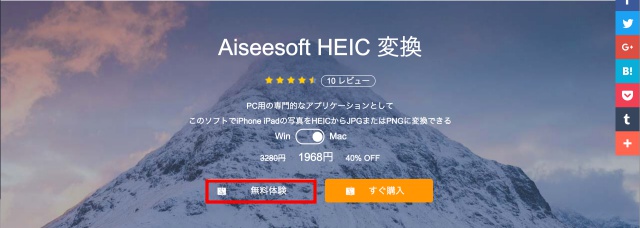
「HEIC 変換」には体験版があります。
自分のパソコンで動作するのか不安な方は体験版を利用してみるのがいいでしょう。
「HEIC 変換」のソフトページから「無料体験」を選択することで、ソフトの30日間お試し版がインストールできます。
「HEIC 変換」には、Windows版、Mac版どちらもあります。画面中央のトグル(切り替え)ボタンをクリックすると、切り替わります。
インストール方法は至ってシンプルです。
とくに考えずに、「次へ」ボタンをクリックして進めていけば問題なくインストール完了します。
ポイント
運がいいと、割引購入可能な画面が表示されます。
一度ページを閉じると再度表示することはできなかったので、動作を確認できたら割引画面から購入しましょう!
このページではMac版についてレビューします。
HEIC変換のUIと概要
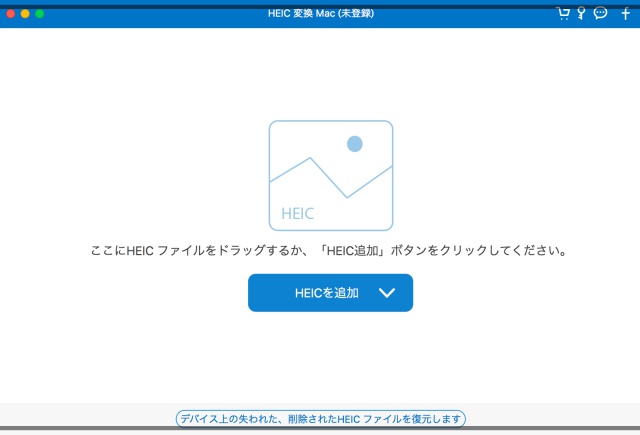
「HEIC変換」のUIも非常にわかりやすいですね。日本語でちゃんと説明されているし、操作ボタンも少ないのでマニュアルも要りません。
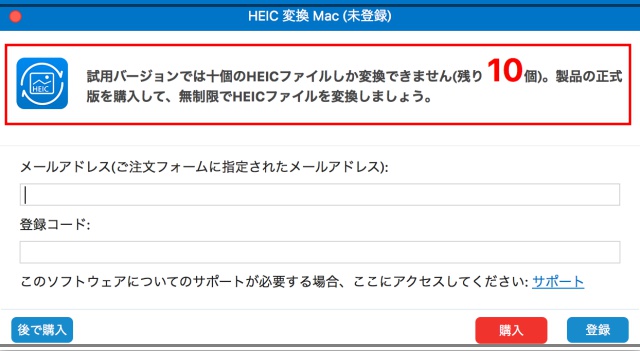
体験版では、10個のファイルを変換することができます。
10個試せれば、使えるか分かると思います。
HEICをJPEGまたはPNGに変換
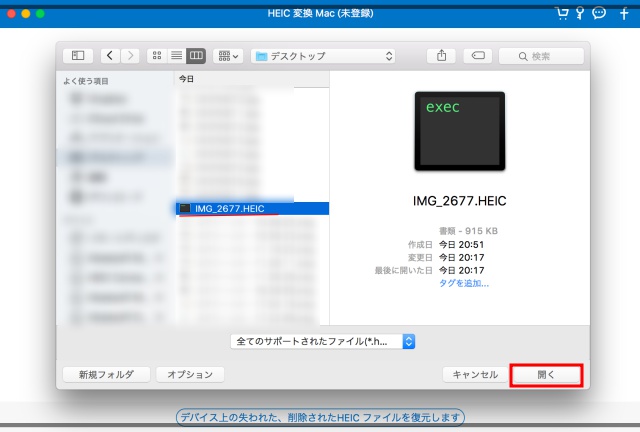
まずはHEICファイルをソフトに追加していきます。ドラッグ&ドロップでも追加可能です。
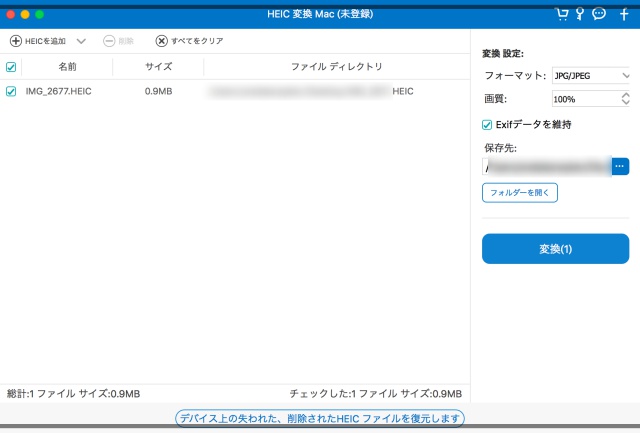
ファイルを追加したら、右メニュー「フォーマット」から『JPEG』『PNG』の設定と「画質」の設定をしていきます。

今回は『JPEG』で変換をしていきます。
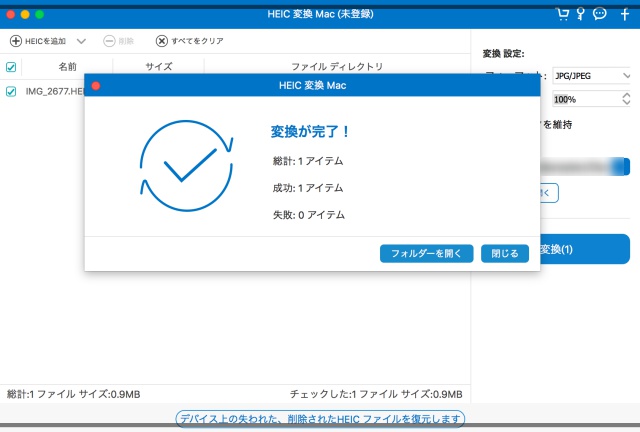
後は保存先などを決めて、「変換」をクリックすれば変換完了です。
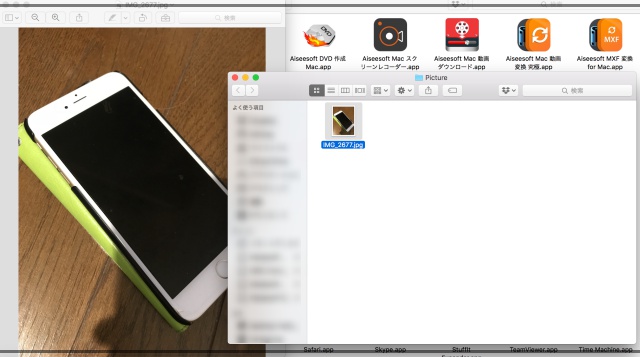
「フォルダを開く」からちゃんとファイルがちゃんと閲覧できることが確認できました!!
HEICからJPEGへの変換ができていますね。
HEIC変換の必要性について
2018年8月現在、iPhoneのiOS11では「HEIC」ファイルの設定が可能になっています。
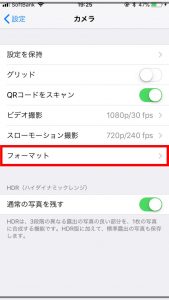
iPhoneの「設定」→「カメラ」→「フォーマット」からカメラの保存ファイルフォーマットの設定ができます。
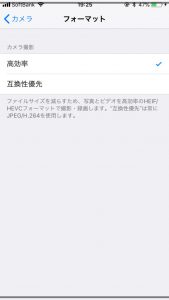
デフォルトでは「高効率:HEIF」になっているので、「互換性優先」に変更することで、「JPEG」での撮影が可能です。
さらに、Macに関してはiPhoneカメラで撮影した「HEIC」ファイルは自動的にPCに移動する際に「JPEG」で変換されるようになっているため、Macユーザーはこの「HEIC」ファイルを見たことない人も結構いるかもしれません。

PCへの転送もiPhoneの「設定」→「写真」→「MACまたはPCに転送」から「自動」「元のフォーマットのまま」から選択可能です。
デフォルトの「自動」でPC転送で自動変換がされるようになっています。
そういう意味ではMacユーザーにはこの「HEIC変換」はあまり使う意味がないといえます。
Windowsユーザーに関しては2018年8月現在でも、PCからiPhone写真を閲覧する際、自動変換は行われないようなので、「HEIC変換」はiPhoneユーザーでWindowsPCの人にオススメのソフトといえるでしょう。


